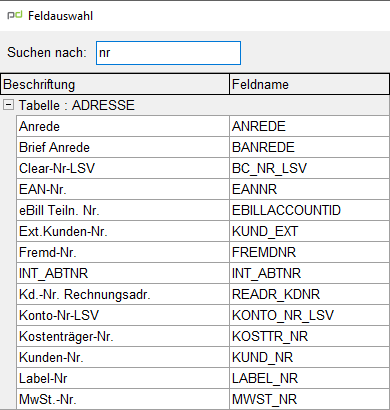Pd Auftrag Auswertungen: Unterschied zwischen den Versionen
Admin (Diskussion | Beiträge) |
Admin (Diskussion | Beiträge) |
||
| (9 dazwischenliegende Versionen desselben Benutzers werden nicht angezeigt) | |||
| Zeile 86: | Zeile 86: | ||
|} | |} | ||
'''Filterdefinition | |||
{| class="wikitable" | {| class="wikitable" | ||
! scope="row" style="text-align:left;" |F2 | ! scope="row" style="text-align:left;" |F2 | ||
| Zeile 104: | Zeile 104: | ||
|- | |- | ||
! scope="row" style="text-align:left;" |Feldname | ! scope="row" style="text-align:left;" |Feldname | ||
|kann mit Maus ausgewählt werden | |kann mit Maus ausgewählt werden [[File:PD Auftrag Auswertung Felder.png|none]] Am einfachsten findet man das gewünschte Feld, nach welchem eine Selektion gemacht werden soll, indem man im „Suchen nach“ mit einem Begriff nach dem gewünschten Feld sucht (z.B. nr gibt alle Felder welche ‚nr‘ irgendwo im Feldname oder Feldbezeichnung vorkommt). | ||
|- | |- | ||
! scope="row" style="text-align:left;" |Vergleich | ! scope="row" style="text-align:left;" |Vergleich | ||
| Zeile 125: | Zeile 125: | ||
Auf der Seite Sortierung können Sie für Auswertungen, welche nicht explizit eine best. Sortierung voraussetzen, die Reihenfolge der Darstellung der selektionierten Datensätze bestimmen, in dem Sie die Felder nach denen sortiert werden soll auswählen. | Auf der Seite Sortierung können Sie für Auswertungen, welche nicht explizit eine best. Sortierung voraussetzen, die Reihenfolge der Darstellung der selektionierten Datensätze bestimmen, in dem Sie die Felder nach denen sortiert werden soll auswählen. | ||
[[File:PD Auftrag Auswertung Sortierung.png|none|900px]] | |||
Das gewünschte Feld, nach welchem sortiert werden soll, finden Sie am einfachsten, wenn Sie unter „suchen nach“ den gewünschten Begriff für den Feldnamen eingeben (z.B. nr gibt alle Felder welche ‚nr‘ irgendwo im Feldname oder Feldbezeichnung vorkommt). | Das gewünschte Feld, nach welchem sortiert werden soll, finden Sie am einfachsten, wenn Sie unter „suchen nach“ den gewünschten Begriff für den Feldnamen eingeben (z.B. nr gibt alle Felder welche ‚nr‘ irgendwo im Feldname oder Feldbezeichnung vorkommt). | ||
| Zeile 134: | Zeile 134: | ||
Mit den Pfeil-Knöpfen oberhalb kann die Reihenfolge angepasst werden. | Mit den Pfeil-Knöpfen oberhalb kann die Reihenfolge angepasst werden. | ||
===SQL === | ===SQL === | ||
Auf dieser Seite kann der generierte SQL-Befehl, mit welchem die Datenbank abgefragt wird, eingesehen werden. | |||
Manuelle Filterdefinition: | [[File:PD Auftrag Auswertung SQL.png|none|900px]] | ||
falls dieser Schalter aktiviert ist, wird der Befehl unter ‚SQL’ nicht den aktuellen Einstellungen des Filters angepasst. Dies wird benötigt, wenn der SQL-Befehl manuell erweitert werden soll. | |||
'''Manuelle Filterdefinition:<br/> | |||
''falls dieser Schalter aktiviert ist, wird der Befehl unter ‚SQL’ nicht den aktuellen Einstellungen des Filters angepasst. Dies wird benötigt, wenn der SQL-Befehl manuell erweitert werden soll. | |||
| Zeile 144: | Zeile 147: | ||
Auf der Seite ‚Felderwahl‘ können Sie die anzuzeigenden Felder einschränken. Dies hat aber nur eine Auswirkung auf das Suchergebnis und nicht auf die vordefinierten Layouts unter F8. | Auf der Seite ‚Felderwahl‘ können Sie die anzuzeigenden Felder einschränken. Dies hat aber nur eine Auswirkung auf das Suchergebnis und nicht auf die vordefinierten Layouts unter F8. | ||
[[File:PD Auftrag Auswertung Felderwahl.png|none|900px]] | |||
Das gewünschte Feld finden Sie am einfachsten, wenn Sie unter „suchen nach“ den gewünschten Begriff für den Feldnamen eingeben (z.B. nr gibt alle Felder welche ‚nr‘ irgendwo im Feldname oder Feldbezeichnung vorkommt). | Das gewünschte Feld finden Sie am einfachsten, wenn Sie unter „suchen nach“ den gewünschten Begriff für den Feldnamen eingeben (z.B. nr gibt alle Felder welche ‚nr‘ irgendwo im Feldname oder Feldbezeichnung vorkommt). | ||
| Zeile 154: | Zeile 157: | ||
==Suchergebnis | ==Suchergebnis == | ||
Auf der Seite ‚Suchergebnis‘ werden die gefunden Datensätze in einer Tabelle angezeigt. | Auf der Seite ‚Suchergebnis‘ werden die gefunden Datensätze in einer Tabelle angezeigt. | ||
[[File:PD Auftrag Auswertung Suchergebnis.png|none|900px]] | |||
F10 | {| class="wikitable" | ||
! scope="row" style="text-align:left;" |F10 | |||
|Option Kontaktverwaltung: | |||
für die selektionierten Adressen kann ein Kontakt und/oder ein eMail erstellt werden | für die selektionierten Adressen kann ein Kontakt und/oder ein eMail erstellt werden | ||
F11 | |- | ||
! scope="row" style="text-align:left;" |F11 | |||
|Suchergebnis wird, falls auf diesem Computer Excel installiert ist, automatisch in eine Excel-Arbeitsmappe übertragen | |||
|- | |||
|} | |||
Aktuelle Version vom 8. August 2022, 10:12 Uhr
Auswertungen
Mit dieser Funktion können die entsprechenden Datensätze beliebig gefiltert, sortiert und in gewünschter Form gedruckt oder in eine Schnittstellendatei gespeichert werden.
Normale Ansicht
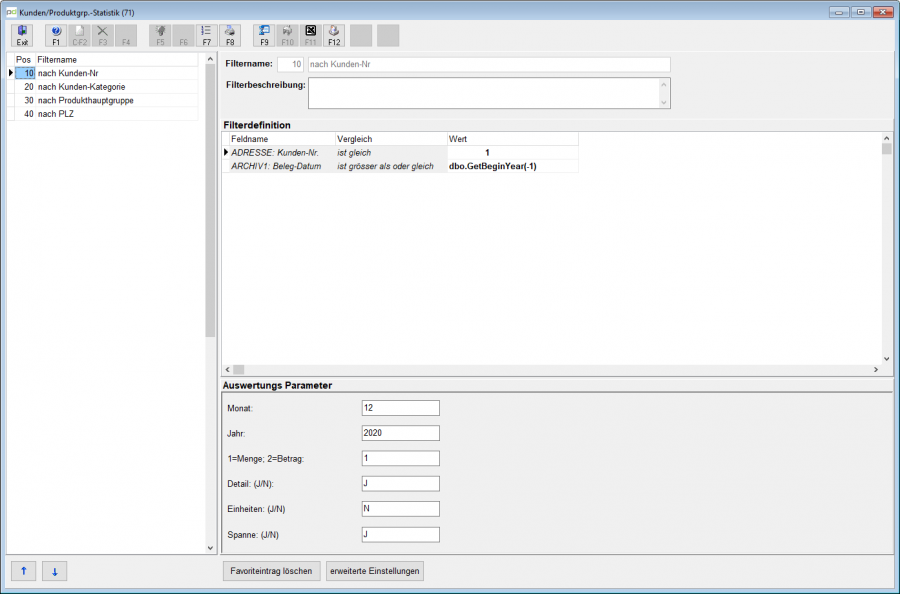
In der linken Spalte können vordefinierte Filter gewählt werden.
Filterdefinition
| F5 | Auswahl für die Spalte Wert |
|---|---|
| F8 | Daten des aktuellen Filters mit definierter Sortierung und gewünschtem Layout ausdrucken |
| F9 | Zwischen Filterdefinition und Suchergebnis umschalten |
| F11 | Suchergebnis (F9) nach Excel exportieren |
Auswertungs Parameter
Mit diesen Parametern kann die Form der Auswertung definiert werden. Je nach Auswertung können das andere zu definierende Parameter sein.
als Favorit speichern
Aktueller Filter kann mit gewünschtem Layout als Favorit gespeichert und dann über das Menu Auswertungen/Favoriten aufgerufen werden.
Favoriteneintrag löschen
Aktueller Filter kann aus den Favoriten gelöscht werden.
Erweiterte Einstellungen
Diese Maske kann für bestimmte Mitarbeiter gesperrt werden, indem unter Codelisten/Mitarbeiterdaten unter Berechtigungen für die entsprechende Menu-Position die Berechtigung „Lesezugriff“ gesetzt wird!
Standardeinstellungen
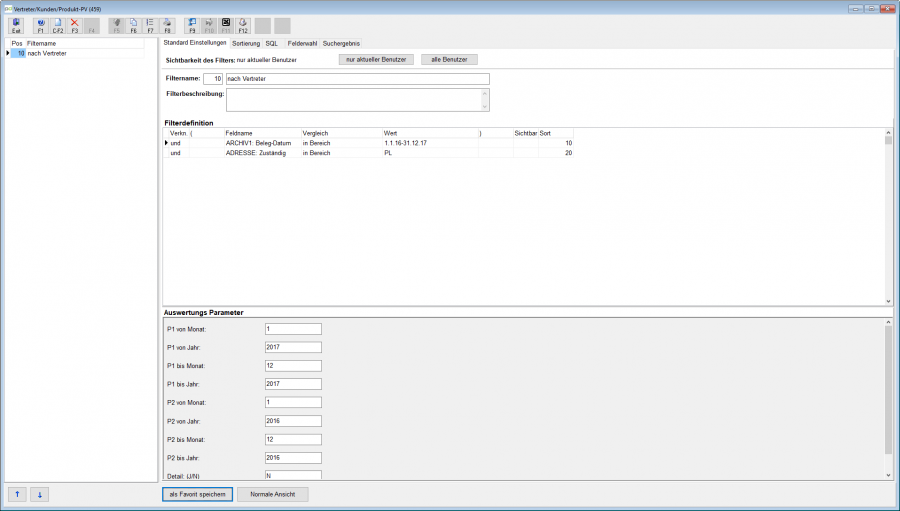
| F8 | Auswertung drucken |
|---|---|
| F9 | zum Suchergebnis wechseln |
Die Sichtbarkeit des Filters kann mit den Knöpfen „nur aktueller Benutzer“ oder „alle Benutzer“ eingestellt werden.
| Pos | Reihenfolge der Filter kann verändert werden |
|---|---|
| Filtername | aussagekräftiger Name für diesen Filter |
| Filterbeschreibung | nähere Beschreibung zum Filter |
Filterauswahl
Filterdefinition
Sortierung
Auf der Seite Sortierung können Sie für Auswertungen, welche nicht explizit eine best. Sortierung voraussetzen, die Reihenfolge der Darstellung der selektionierten Datensätze bestimmen, in dem Sie die Felder nach denen sortiert werden soll auswählen.
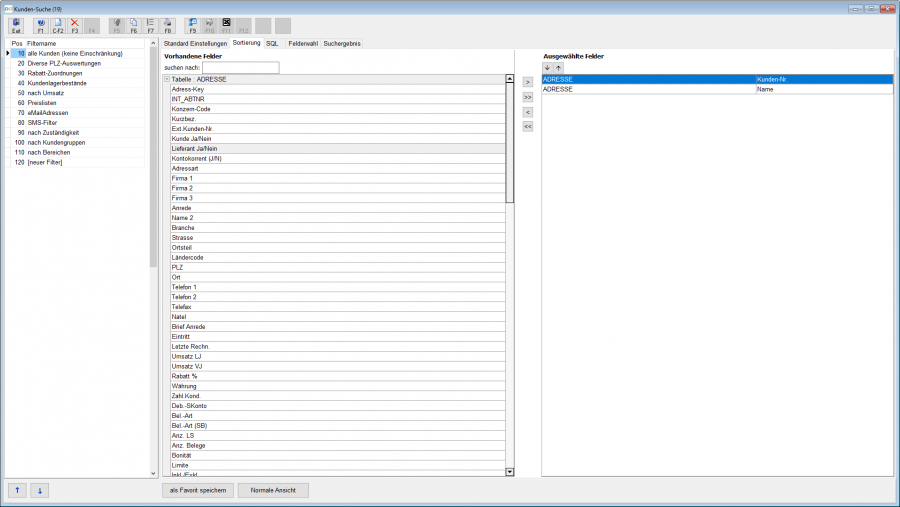
Das gewünschte Feld, nach welchem sortiert werden soll, finden Sie am einfachsten, wenn Sie unter „suchen nach“ den gewünschten Begriff für den Feldnamen eingeben (z.B. nr gibt alle Felder welche ‚nr‘ irgendwo im Feldname oder Feldbezeichnung vorkommt).
Mit den Pfeil-Knöpfen können Sie das markierte Feld von den vorhandenen Feldern in die ausgewählten Felder oder umgekehrt verschieben.
Die Reihenfolge der ausgewählten Felder bestimmt die Reihenfolge der Sortierung. Im Beispiel oben würden die selektierten Datensätze zuerst nach Kunden-Nr. und innerhalb der gleichen Kunden-Nr. nach Name sortiert. Mit den Pfeil-Knöpfen oberhalb kann die Reihenfolge angepasst werden.
SQL
Auf dieser Seite kann der generierte SQL-Befehl, mit welchem die Datenbank abgefragt wird, eingesehen werden.
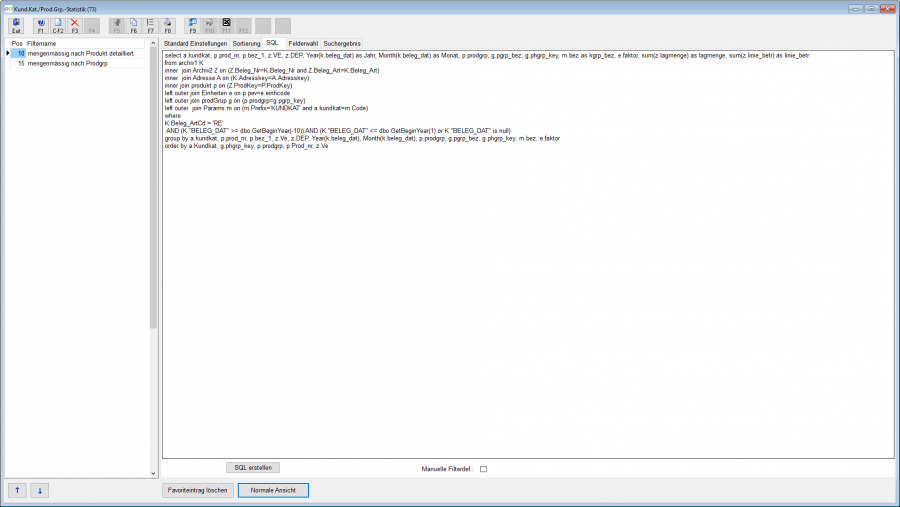
Manuelle Filterdefinition:
falls dieser Schalter aktiviert ist, wird der Befehl unter ‚SQL’ nicht den aktuellen Einstellungen des Filters angepasst. Dies wird benötigt, wenn der SQL-Befehl manuell erweitert werden soll.
Felderwahl
Auf der Seite ‚Felderwahl‘ können Sie die anzuzeigenden Felder einschränken. Dies hat aber nur eine Auswirkung auf das Suchergebnis und nicht auf die vordefinierten Layouts unter F8.
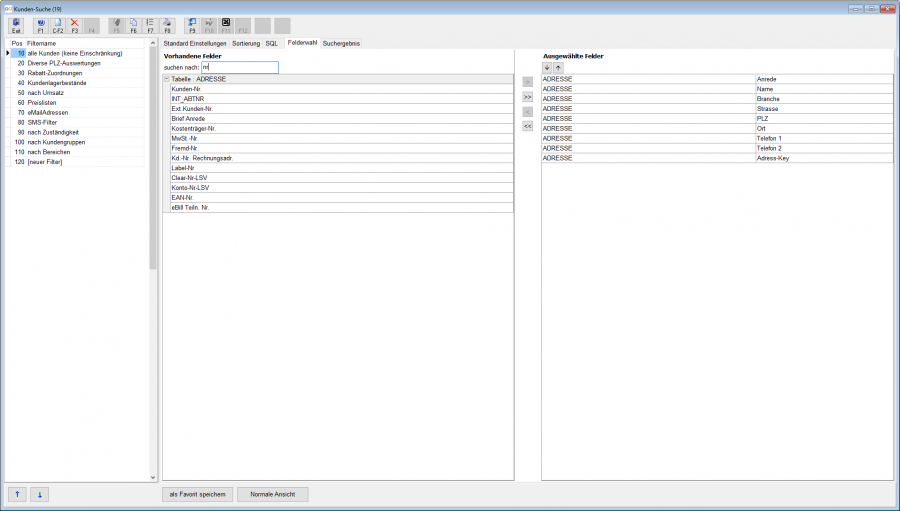
Das gewünschte Feld finden Sie am einfachsten, wenn Sie unter „suchen nach“ den gewünschten Begriff für den Feldnamen eingeben (z.B. nr gibt alle Felder welche ‚nr‘ irgendwo im Feldname oder Feldbezeichnung vorkommt).
Mit den Pfeil-Knöpfen können Sie das markierte Feld von den vorhanden Feldern in die ausgewählten Felder oder umgekehrt verschieben.
Mit den Pfeil-Knöpfen oberhalb kann die Reihenfolge angepasst werden.
Suchergebnis
Auf der Seite ‚Suchergebnis‘ werden die gefunden Datensätze in einer Tabelle angezeigt.
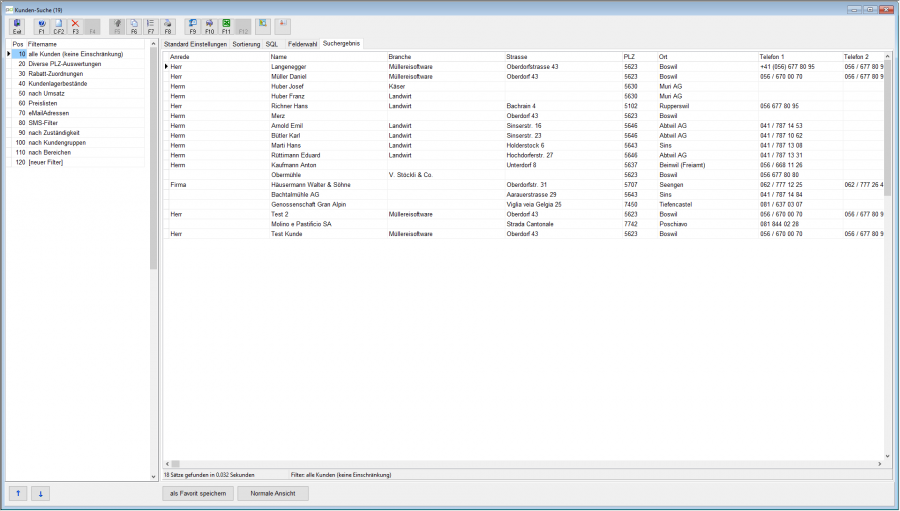
| F10 | Option Kontaktverwaltung:
für die selektionierten Adressen kann ein Kontakt und/oder ein eMail erstellt werden |
|---|---|
| F11 | Suchergebnis wird, falls auf diesem Computer Excel installiert ist, automatisch in eine Excel-Arbeitsmappe übertragen |